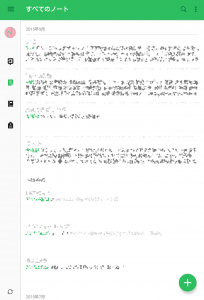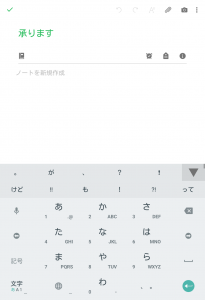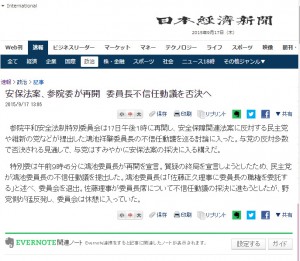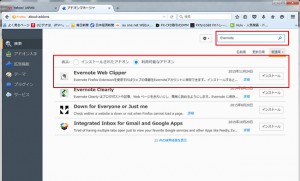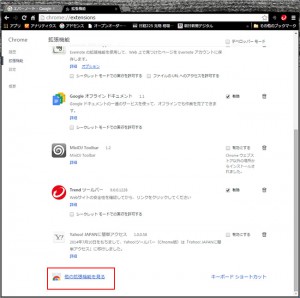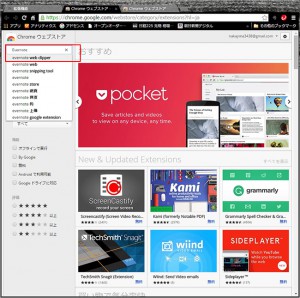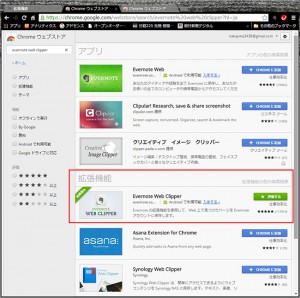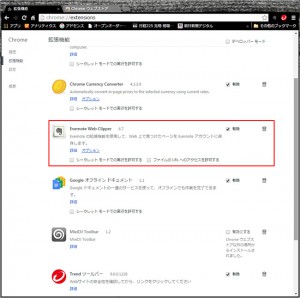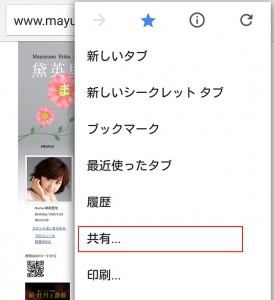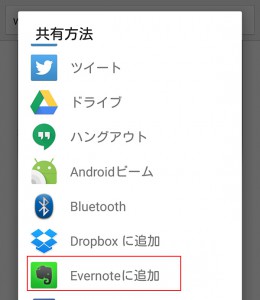Evernoteを使ってみよう
Evernote(エバーノート)って何でしょう。
なまえの通り、ノートです。メモ帳ではなく、ノートなのです。
スマホ、タブレット、パソコンに共有が出来るノートのアプリソフトです。
1つのIDでデータを共有できるので、気がついたことや、日記、覚え書きをスマホのEvernoteで書き込んでおくと、パッドやパソコンで見たり編集したり出来ます。
また、ノートですから、テキストで書いたり、手書きで書いたり、カメラで取った写真を貼ったり、勿論、画像の添付も出来ます。
まさに、本当のノートのような使い方が出来ます。
最近は、下記に書きます、「Webクリッパー」の機能で、見ていたホームページをそのまま張ったり出来ます。気になった新聞記事を切り取ってスクラップする感覚でペタ!と。
でも、最近は「クラウドサービスでデータ共有は出来るでしょう」。そうです。データを見たりすることは簡単に出来ますが、スマホでメモって保存したデータをクラウドサーバーにアップロードするのは、なかなか大変です。メモ帳ソフトによっては、パソコンに対応していないものもあります。また、編集して再度アップロードするのは至難の業です。
そして、私の体験から、ドロップボックス等のクラウドサービスの問題点はパソコン用の専用ソフトをインストールして使用すると、クラウド内のデータを一旦パソコンのハードディスクに保存されることです。
最近のパソコンやWindowsパッドはストレージにSSDを使っていて、記憶容量が少ないので勝手にデータを保存されたらすぐにデータがいっぱいになってまいます。(ブラウザー版を使うと保存されないが、個々にダウンロードするので時間が掛かります。)
その点、Evernoteなら、データが軽くてどの機器からでも簡単に早く、見たままに扱える便利なノートとして使えます。
スマホならgoogle playやApp Storeから「Evernote」で検索すればすぐに見つかります。
パソコン版はこちら
有料版(年2000円と4000円)もありますが、無料版で充分使えますから一度、お試しください。
簡単な使い方
簡単な使い方をご紹介します。
まず、PC版からの使い方です。エバーノートを使うには、アカウントが必要になりますので、Evernoteのホームページにアクセスし、アカウントを作成します。これは、ほかの端末でも利用することができますので、忘れずに覚えておきます。サインインすると、自身のワークスペースページにアクセスされます。ここでは、ノートを作ることで、業務に必要なメモを残したり、資料を作成することができます。
ほかにも、モバイルアプリからアクセスすることで、見ていたウェブページの情報をすぐにメモしたりすることができるなど、ビジネスやプライベートのシーンで活躍することができます。
さらに、写真撮影機能を使って名刺の管理を行うことができるなど、ビジネスで行った出張先で貰った名刺をすぐに保存しておくことで、万が一紛失した場合の保険にもなります。その他の詳しい使い方はEvernoteの公式ホームページ等に記載されています。
Evernoteの活用法
例えばビジネスマンにとって自分が関係する分野の最新ニュースをチェックするのは必要不可欠な行動です。そんな時Evernote(エバーノート)があればインターネット上で見つけた記事を指先一つで簡単に保存することが出来るので、移動時間や休憩時間などの空き時間にゆっくりと読むことが出来て便利です。
また、受注書や発注書などをアプリを使っておくることも出来るため、経費の削減にもつながり便利でしょう。
カメラで撮影した画像を時系列順に保存することも出来るため、ビジネス資料で必要な画像の整理にもおすすめです。
Evernote(エバーノート)は無料で使用することが出来るタイプもあればビジネス用のものもあるため、用途に応じて最適なものを使って仕事をすれば今の仕事をより効率よく行えて弁理でしょう。
スマホ以外でもタブレットPCで利用する事も可能であるため、幅広い年代の人が活用出来るおすすめアプリです。
アカウント登録をすれば初心者でも簡単に使いこなしていくことが出来るため、どんどん活用したいビジネス向けアプリです。
勿論、趣味の盆栽日記やウォーキング記録。私なんかこれまでの事を忘れないために、忘備録として使っていますよ。
Evernote Webクリッパー
ネットの情報収集に最適なツールとしておすすめしたいのがEvernoteのWebクリッパーです。
ネットで参考になるブログ記事だとか、後でもう一度読みたい記事をまとめて管理してくれる便利なサービス。Evernoteの最大の魅力はネットからランダムにクリップした記事をフォルダ別に分けて整理できるところ。
たとえば、ビジネス関連の記事はこのフォルダ、新聞や雑誌の気になる記事はこのフォルダと、フォルダ別に記事を分けていくことができます。
もちろん、フォルダ名は好みのタイトルに編集できるので、効率的な情報収集をすることができます。
また、最近では大手ニュースアプリや新聞サイトといったビジネス関連のサイトでも、エバーノートボタンを設置するところが増えてきました。
そのため、さらに簡単に記事をクリップすることができるようになりました。
こうしたエバーノートボタンを見るように、ネットの世界ではEvernoteの存在は大きくなってきています。フォルダによって記事の整理が簡単にでき、メモももちろん残すことができます。自分なりの使い方によって、ネットの情報収集をさらに便利にしてくれるツールとして、Evernote Webクリッパーはおすすめです。
Evernote Web クリッパーはブラウザーの拡張機能からインストール
パソコンでEvernote Web Clipperを使用するには、ブラウザー(Chrome、Safari、Opera、Firefox)に拡張機能をインストールする必要があります。
○Firefoxの場合:ブラウザー右上角「メニュー(=)」から
アドオン>アドオン検索にEvernote>Evernote Web Clipperを選んでインストール>有効化
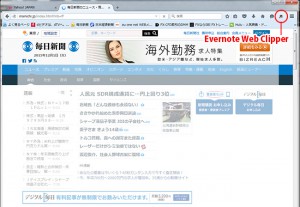
Google Chromeの場合:ブラウザー右上角「メニュー(=)」から
設定>拡張機能>一番下の「他の拡張機能を見る」>検索窓ににEvernote>Evernote Web Clipperを選んでインストール>有効化
Internet Explorer は使用できません。
スマートフォンの場合:スマートフォンの場合は、Evernoteアプリが入っていれば、拡張機能のインストールは必要ないです。
Google Chromeで閲覧>右上「:」から「共有」>「Evernoteに追加」
Google Chrome以外でもスマートフォン既存のブラウザーも可能なものもあります
Internet Explorer は使用できません。
<スポンサードリンク>